
Come cambiare la data e l'ora in Bada? Come impostare l'orologio sullo schermo del telefono Android?
Istruzioni per la configurazione della data e dell'ora nel sistema operativo BADA. Mani per aver effettuato ore alla schermata principale del dispositivo che esegue il sistema operativo Android.
Navigazione
Oggi, quasi ogni persona ha uno smartphone o un tablet a sua disposizione e sa come installare la data e l'ora su di esso. Ma ancora, alcune persone hanno certi problemi con questo. Soprattutto se si occupano di molti sistemi operativi non familiari Bada..
Tuttavia, il problema con la data e il tempo possono verificarsi sui dispositivi che eseguono il sistema operativo popolare Android.. Succede che l'orologio scompare dalla schermata di lavoro e gli utenti tecnicamente non richiesti non sanno come restituirli.
Poiché i suddetti sistemi mobili operativi sono molto simili all'altra interfaccia, il nostro articolo parlerà di come modificare la data e l'ora sui numeri di telefono Bada.e come restituire l'orologio sullo schermo del telefono che esegue il sistema operativo Android.Se improvvisamente sono scomparsi.

Immagine 1. Come cambiare il tempo e la data in Bada e Android?
Come cambiare la data e l'ora in Bada?
Oggi Bada. È considerato uno dei sistemi operativi più rari per smartphone e tablet, poiché nel 2015 la società Samsung Electronic. Completamente abbandonato lo sviluppo e il supporto di questo prodotto. Questo sistema operativo cominciò a utilizzare sulla linea degli smartphone Samsung Wave., le cui vendite sono completamente fallite.
Interfaccia Bada. Molto pennelli sul sistema operativo Android.A causa del quale gli utenti inesperti potrebbero non essere fatti tra loro tra loro. Tuttavia, nonostante tutta la loro somiglianza, Bada. e Android. Sono sistemi operativi assolutamente diversi e i proprietari di smartphone con BADA OS possono essere confusi in alcune funzionalità e opzioni.
Se sei il proprietario di uno smartphone con un sistema operativo Bada. E non puoi capire come cambiare la data e l'ora su di esso, effettuare le seguenti operazioni:
Passo 1.
- Accendi il tuo smartphone e apri la schermata principale, che sembra quasi la stessa dello schermo sul sistema operativo Android..
- Devi entrare nelle impostazioni. Per fare questo, dovrai trascorrere il tuo dito sullo schermo dall'alto in basso e toccare l'icona corrispondente raffigurante la marcia. La stessa icona può essere trovata nel menu principale dell'applicazione, l'icona di cui si trova nell'angolo in basso a destra della schermata principale.
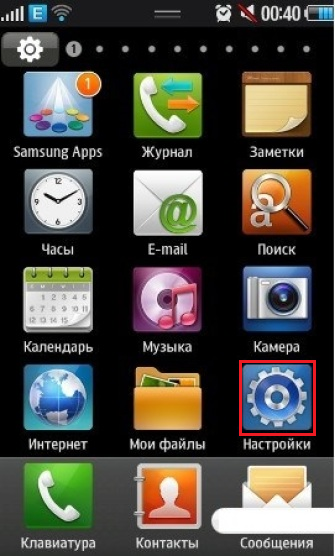
Immagine 2. Inserisci alle impostazioni del sistema operativo BADA.
Passo 2..
- Una volta nel menu principale delle opzioni, è necessario scorrere verso il basso la pagina e trovare la linea " data e ora».
- Nel caso in cui hai una versione inglese del sistema operativo sul tuo telefono, è necessario cercare una linea con il nome " Data e ora.».
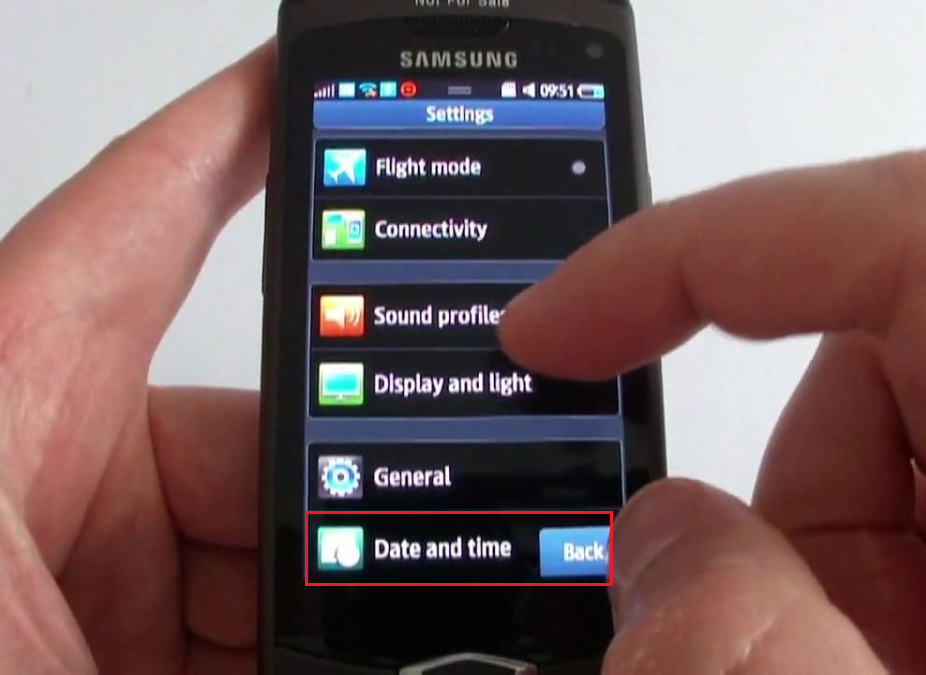
Image 3. Partizione di ricerca per impostare la data e l'ora nel sistema operativo BADA.
Passaggio 3..
- A seconda della versione del firmware è installato sul dispositivo, il modulo di selezione della data e dell'ora si aprirà sullo schermo.
- Nel firmware russo del sistema operativo, la data e l'ora sono inseriti separatamente e nelle versioni inglesi l'intera procedura viene eseguita in una finestra.
- Usando la tastiera o scorrere verso l'alto o verso il basso o verso il basso, impostare la data e l'ora desiderata. Se si utilizza il firmware inglese, non dimenticare di specificare anche il formato dell'ora ( AM PM.).
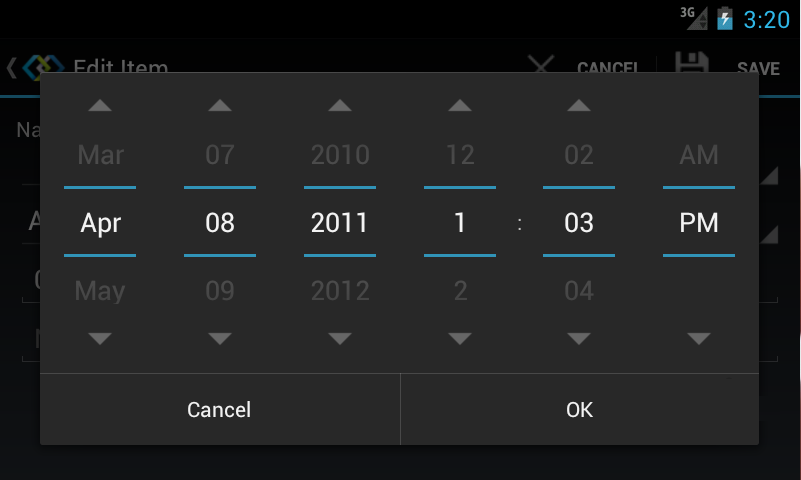
Immagine 4. Installazione della data esatta e dell'ora nel sistema operativo BADA.
Video: Revisione del sistema operativo mobile BADA
Come impostare l'orologio sullo schermo del telefono Android?
Impostazione della data e dell'ora su smartphone in esecuzione Android. Viene effettuato quasi allo stesso modo dei dispositivi in \u200b\u200besecuzione Bada.. Ma, in contrasto con il sistema operativo Bada.Dove la data e l'ora vengono fissate automaticamente sulla schermata principale, sistema operativo Android. Considera manualmente l'utente per estrarre il widget con la data sulla schermata principale e regolarlo a tuo piacimento.
A volte succede che sul sistema operativo Android. Data e ora vengono interrottate visualizzate sulla schermata principale. Più spesso, ciò accade dopo lampeggiare il sistema operativo o dopo aver ripristinato le impostazioni del telefono in fabbrica. Se improvvisamente hai un problema simile, fai i seguenti passaggi:
Passo 1.
- Tocca e tieni premuto il dito in qualsiasi posto libero su uno degli schermi di funzionamento fino a quando viene visualizzata la finestra Impostazioni della schermata principale.
- Nell'elenco che appare, selezionare " Applicazioni e widget" Tieni presente che il nome di questo articolo sul tuo telefono potrebbe differire. Tutto dipende dalla versione installata del sistema operativo.

Immagine 5. Accedi al menu principale del widget nel sistema operativo Android.
Passo 2..
Nell'elenco dei widget aperti, trova la data e l'ora, tenerli con il dito, quindi trascina il widget su uno dei desktop disponibili. È inoltre possibile regolare la dimensione delle ore e del calendario visualizzato se questa utility ti consente di.
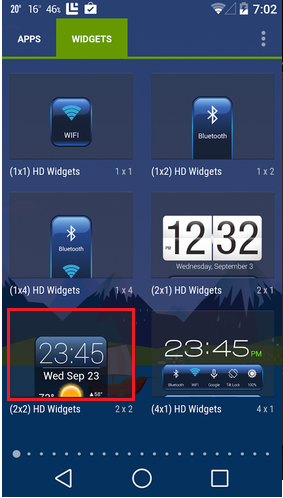
Immagine 6. Selezionare le date e il widget del tempo e installarlo sulla schermata principale del sistema operativo Android.
Cosa succede se mancano le date e il tempo su Android?
Di regola, qualsiasi smartphone basato su Android., indipendentemente dal suo modello e dalla versione installata del sistema operativo, ha date standard e un widget temporale che non viene eliminato. Tuttavia, su alcuni smartphone cinesi e altri dispositivi con accesso alla radice È possibile eliminare le applicazioni di sistema standard.
Alcuni utenti di tali dispositivi nel processo di pulizia del loro dispositivo da standard non necessari "Hlama" per errore possono essere rimossi e widget con un orologio. Se hai eliminato accidentalmente questo widget, puoi restituirlo come segue:
Passo 1.
- Il modo più semplice per restituire l'orologio rimosso dal telefono è quello di ripristinare il dispositivo alle impostazioni di fabbrica. Tuttavia, dopo aver eseguito questa operazione, tutte le applicazioni e i file precedentemente scaricati saranno eliminati. Inoltre, insieme con l'orologio, tutte le applicazioni di sistema che sei stato rimosso vengono restituite.
- È necessario andare alle impostazioni del dispositivo, nella sezione " Dati personali»Seleziona la riga" Restauro e reset."E nella finestra che si apre, fai clic sul pulsante" Ripristina».
- Ti ricordiamo che i nomi delle partizioni potrebbero differire a seconda della versione installata. Android..
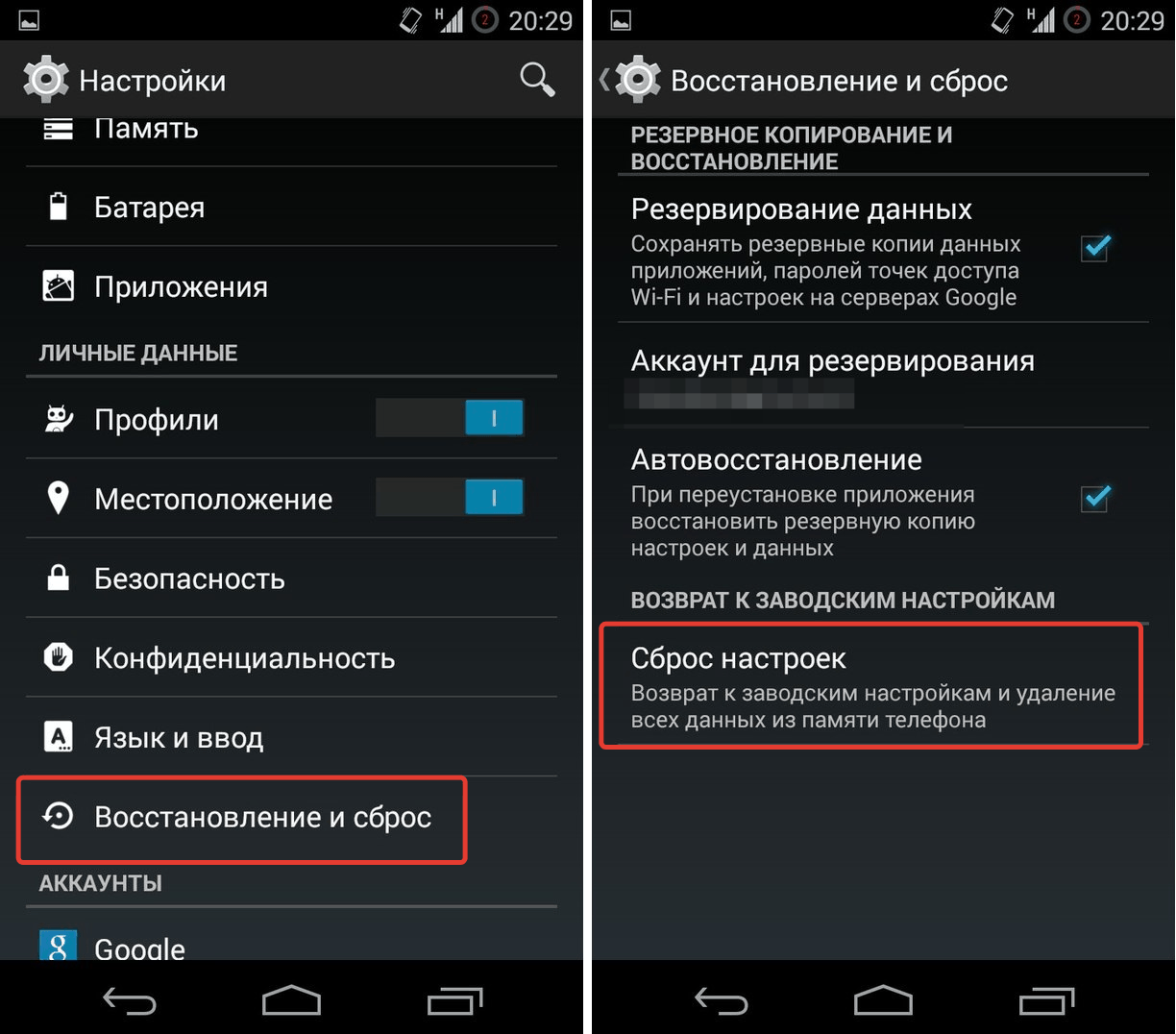
Immagine 7. Ripristina il dispositivo Android alle impostazioni di fabbrica in un modo standard.
Passo 2..
- Se per qualche motivo non è possibile caricare il sistema operativo e ripristinare il metodo sopra descritto, spegnere il telefono, salire il volume e accendere e attivare e attendere il caricamento del menu recupero..
- Su alcuni modelli di smartphone per accedere al menu di ripristino, è necessario morseggiare il terzo pulsante " Casa».

Immagine 8. Inserimento nel menu di recupero sui dispositivi Android.
Passaggio 3..
- Se sei fatto correttamente, dopo alcuni secondi, il menu di ripristino viene visualizzato sullo schermo del dispositivo, in cui, utilizzando i pulsanti dello zoom e del volume, è necessario alzarsi sulla linea " cANCELLA I DATI / IMPOSTAZIONI DI FABBRICA"E inserisci la sezione usando il" pulsante " Casa».

Immagine 9. Inserimento nella sezione del menu Requeri per ripristinare le impostazioni del dispositivo Android.
Passaggio 4..
- Nella sezione che si apre, utilizzando i pulsanti dello zoom e diminuiscono il volume sulla linea " sì"E confermare le impostazioni di reset alla fabbrica utilizzando il pulsante" Casa».
- Il processo di ripristino delle impostazioni ai valori di fabbrica verrà avviata, che può occupare da 5 a 10 minuti, a seconda della potenza dei componenti e del volume totale della memoria occupata.
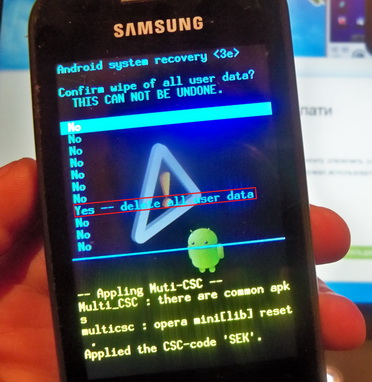
Immagine 10. Conferma del ripristino delle impostazioni del dispositivo Android in fabbrica.
- Tieni presente che dopo il completamento del processo di reset, assolutamente tutti i dati dell'utente verranno eliminati dal dispositivo, incluso applicazioni di terze parti, account, registri di chiamata, contatti e messaggi SMS. Pertanto, si consiglia di creare un backup dei dati in anticipo o trasferirli a un corriere esterno.
Come restituire un widget dell'orologio sulla schermata Home Android senza ripristinare le impostazioni di fabbrica?
Se hai un sacco di foto, video, applicazioni e altri documenti e file importanti sul dispositivo, e non è possibile creare copie di backup, puoi restituire il widget con l'orologio e la data nella schermata principale del tuo gadget, e senza Ripristino delle impostazioni in fabbrica.
Nel negozio Google Play Market. È possibile trovare molte applicazioni che consentono di creare moduli grafici (widget) con una data e un'ora alla schermata principale del dispositivo. Oltre a ore e calendario, molti di questi widget possono contenere altre informazioni utili. Ad esempio: dati meteo e temperatura, visualizza la tua posizione corrente e molto altro.
Poiché tali applicazioni nel negozio "Google", un grande set, che differiscono per interfaccia, icone, caratteri e funzionalità, non dovrebbero nemmeno cercare di indovinare quale è meglio, perché tutte le persone hanno diverse. Considereremo l'applicazione " Orologi e meteo trasparenti"Che è più come un widget standard di quasi tutti gli smartphone basati su Android..

Immagine 11. Widget data e ora per la principale schermo del dispositivo Android.
Questo widget è considerato il più popolare tra gli utenti dei dispositivi basati su Android. e il numero di download in Google Play Market. Al momento della stesura di questo articolo supera 50 milioni.
Una piccola applicazione ha una gamma abbastanza ampia di varie impostazioni e funzioni, grazie ai quali l'utente può regolare la visualizzazione del widget sullo schermo a propri gradimento e necessità. L'appendice può selezionare le seguenti funzionalità:
- La possibilità di selezionare la dimensione del blocco grafico per la schermata principale ( 5×3, 4×3, 4×1, 2×1);
- Una vasta gamma di una varietà di font, disegni tematici e copertine;
- La capacità di aggiungere al widget di altri dati relativi a condizioni meteorologiche, direzione e velocità del vento, della pressione atmosferica, ecc. È anche possibile installare promemoria di vacanze e aggiungere indicatore di carica della batteria;
Scarica questa applicazione È possibile liberare completamente inserendo la barra di ricerca Google Play Market. inchiesta " Orologi e meteo trasparenti" Puoi anche installarlo sul tuo dispositivo da remoto passando di questo link Sul sito ufficiale Mercato del gioco..
